如何在小米阅读App中进行本地书籍的导入
今天,小编给大家介绍在小米阅读App中进行本地书籍的导入的方法,希望对大家有所帮助。
具体如下:
1. 首先,请大家在自己的手机中找到【小米阅读】图标,点击进入如图所示的主界面,然后选择最下面的【书架】按钮。
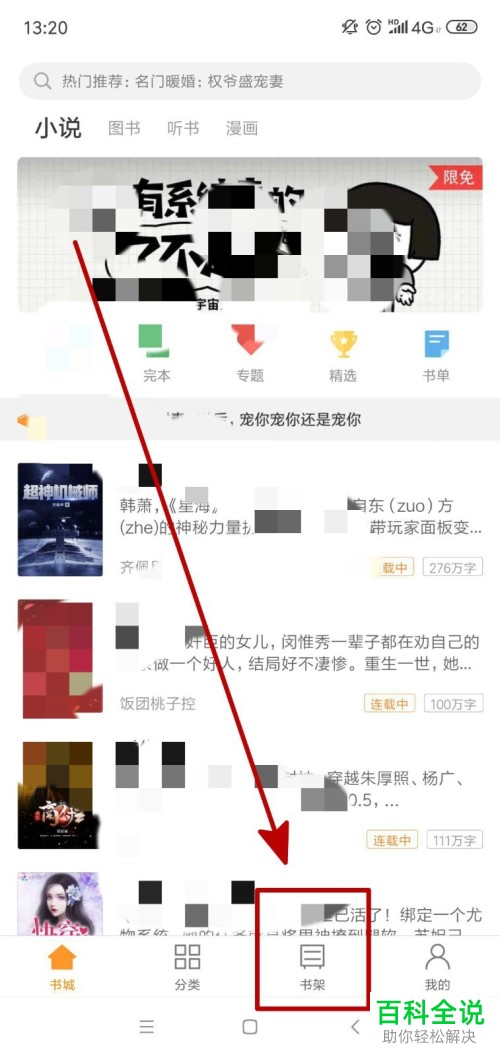
2. 第二步,屏幕中出现了如图所示的【书架】页面,然后即可看到我们已经添加到书架中的书籍了,请选择屏幕右上方的【三】就行了。
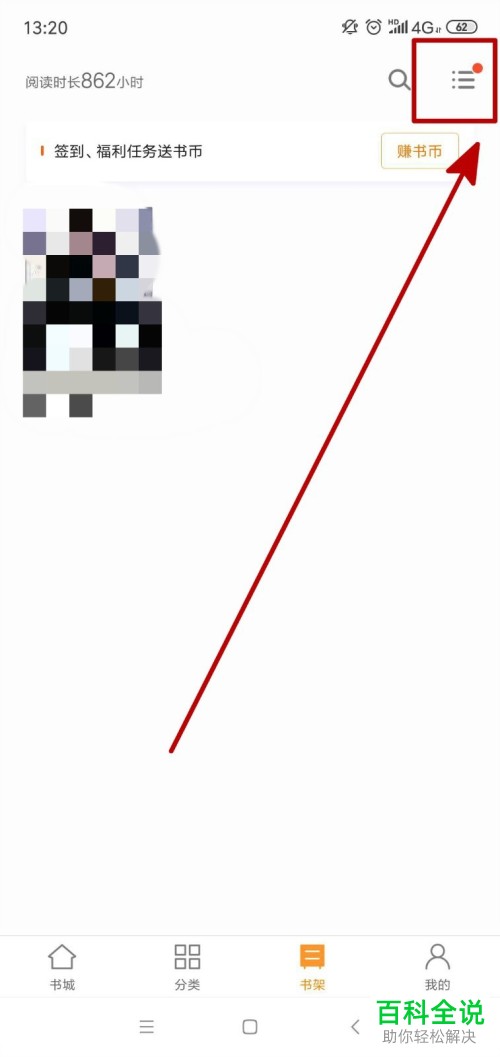
3. 第三步,如图所示,请点击其中的【导入图书】按钮。
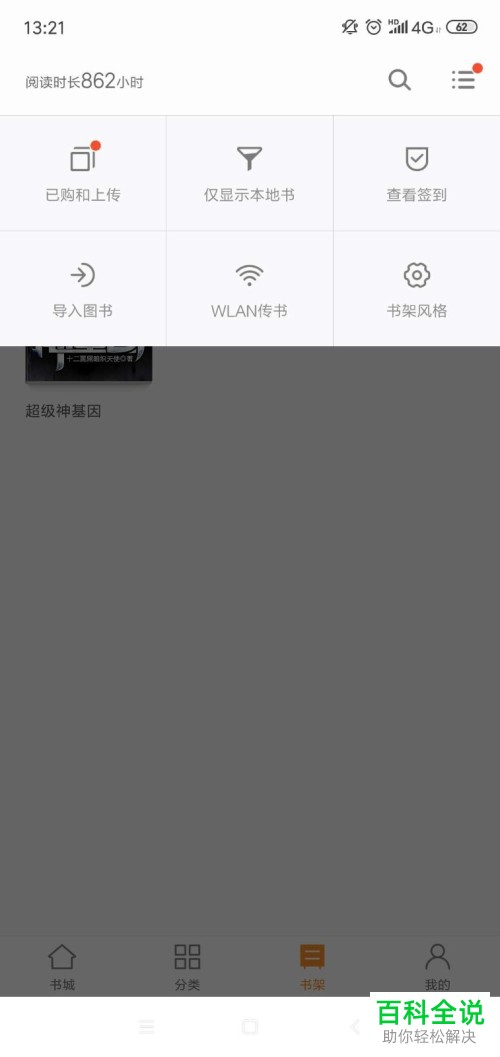
4. 第四步,请选择屏幕中的【导入本地书籍】界面,请选择屏幕最下面的【立即扫描】就行了。

5.第五步,如图所示,我们将会发现,屏幕中已经成功出现了符合要求的全部书籍扫,请点击自己想添加的书籍,然后选择最下面的【导入书架】即可。
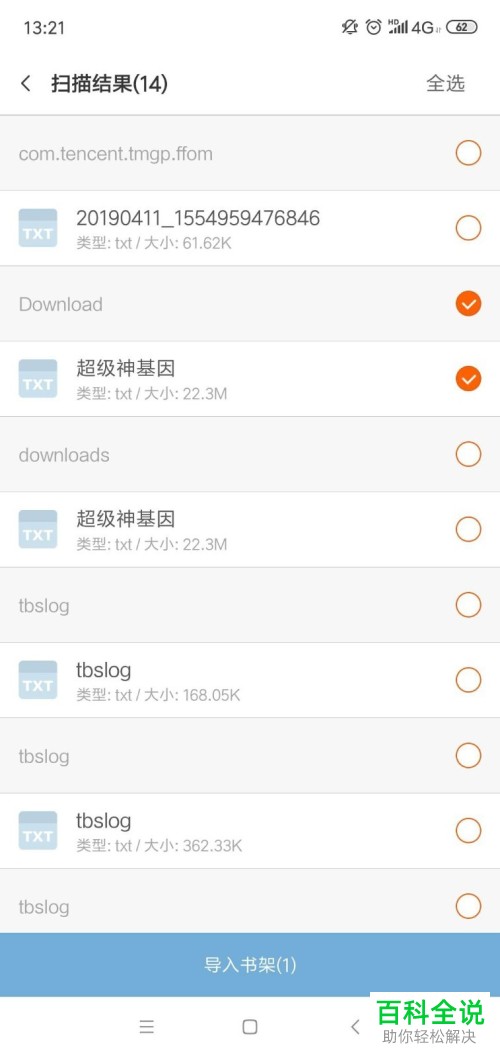
6. 第六步,请大家在屏幕中同时导入多个目录分组信息,效果如图。

7. 最后,完成上述步骤后,我们即可发现本地书籍已成功导入到小米阅读的书架里了,操作完成。
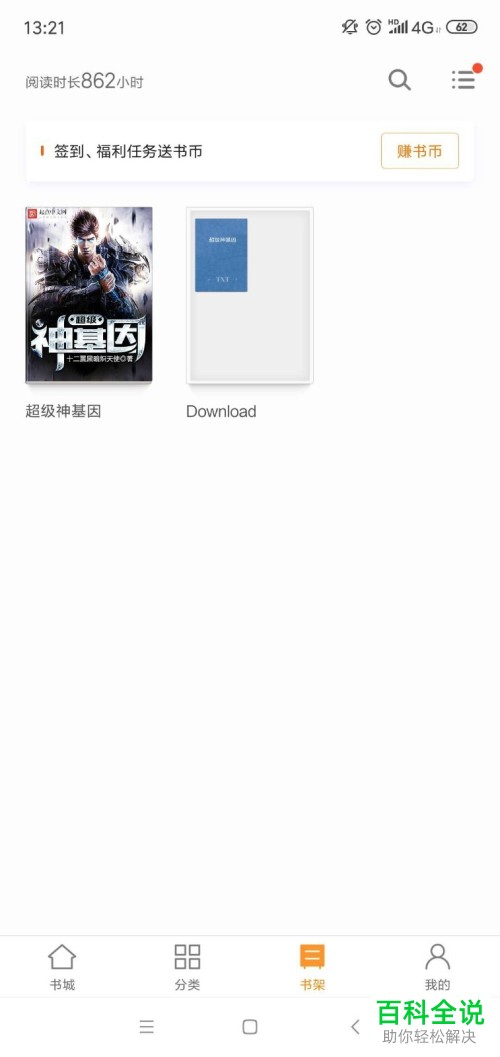
以上就是在小米阅读App中进行本地书籍导入的方法。
赞 (0)

